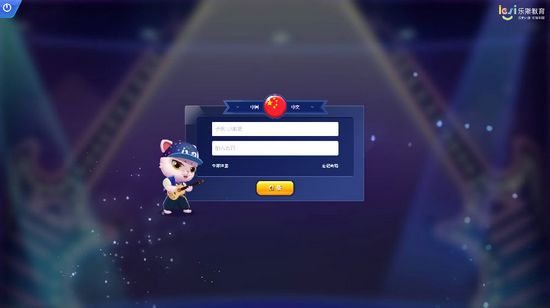xampp下载|XAMPP 多语言版v7.4.5下载
XAMPP这是一款功能非常全面的AMPP软件包,知识兔这款软件包中包含了Apache、MySQL、PHP和Perl,还是一款Linux平台上可以使用的几款非商业的AMPP软件之一。因为采用了非常紧密的集成,所以知识兔这款软件可以运行任何程序,无论是从个人主页还是到功能全面的产品站点知识兔这款软件都可以运行。而且知识兔知识兔这款软件安装起来非常的简单,而且知识兔软件设置也很容易操作,上手并不是特别的难,而且知识兔知识兔这款软件带有许多有用的软件包,知识兔可以大大简化像是生成流量报告或者加速PHP内容这些任务。知识兔这款软件还可以在Windows、Linux、Solaris这三种操作系统下运行,完全不用担心使用平台的问题,非常的方便。有需求的用户千万不要错过知识兔这款功能强大的AMPP软件包。
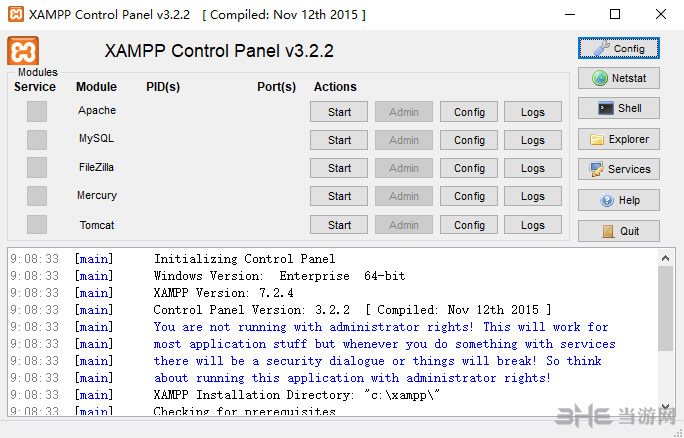
软件特色
支援跨平台使用。
可支援Xampp安装至USB随身碟内的Apache与Mysql资料库。
安装与移除容易,安装只需解压缩档案,移除只需删除整个资料夹即可。
软体整合了多种不同软件(如:MySQL、Perl、PHP等软件)。
安装方法
1、知识兔下载解压后知识兔双击xampp-win32.exe启动软件安装,然后知识兔直接知识兔点击Next
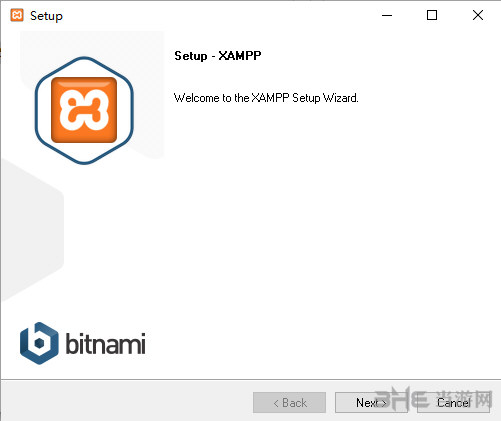
2、确认全部勾选后知识兔点击Next

3、知识兔选择好安装位置后知识兔点击Next
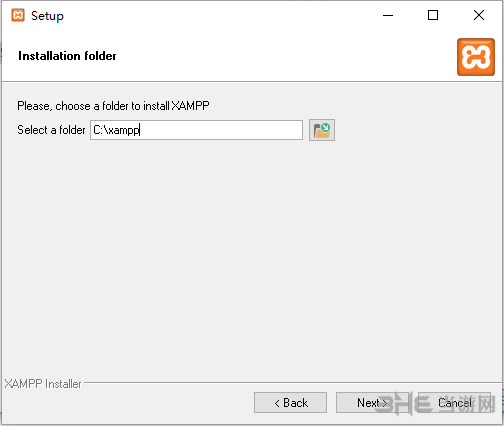
4、这里可以选择打勾或者不打勾,打勾的话那知识兔点击Next的时候就会启动软件官网学习软件用法
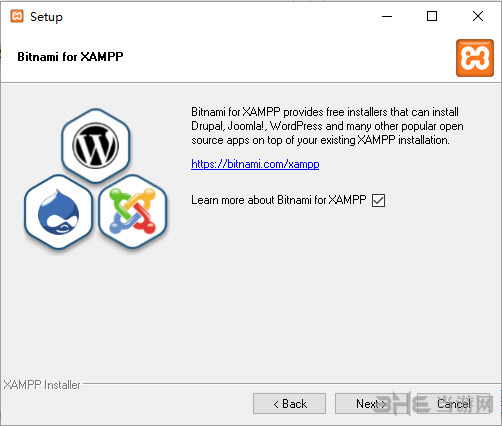
5、直接知识兔点击Next就好
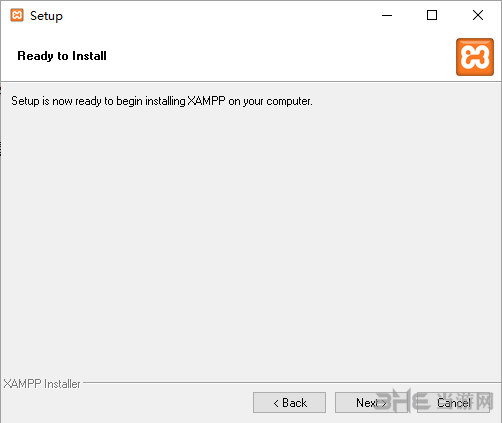
6、等待安装完成
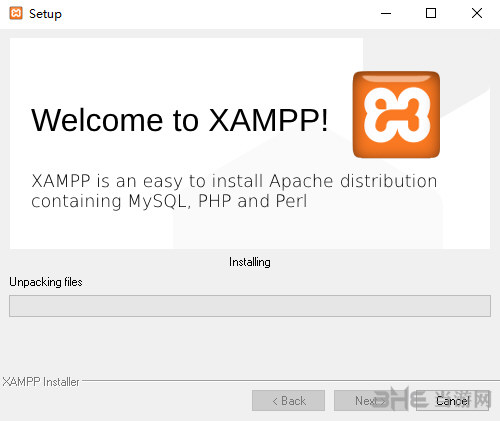
7、安装完成后知识兔点击Finish完成安装后,就可以开始选择语言了。
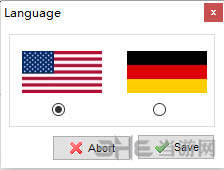
apache打不开怎么办
不少用户在安装完成后,知识兔点击启动时apache打不开,也有用户咨询xampp的mysql启动不了怎么办?不过不用担心,下面小编就通过实际案例解决这两个问题,知识兔解决方法都是类似的,我们都通过端口修改来解决:
在使用XAMPP的时候,由于本人系统中已经安装了MySQL数据库服务和Tomcat服务器,所以在启动的时候就会出现端口被占用的情况。
()一般情况Tomcat服务器会使用80端口,MySQL会占用3306端口,我们考虑将Apache服务器的端口改为81,XAMPP中的端口改为3366)
这时我们可以通过更改端口的情况来进行解决,
如图所示,这里我们知识兔双击打开XAMPP
1、更改Apache服务器端口
知识兔点击Apache后边的Config按钮,知识兔选择第一个文件httpd.conf

然后知识兔Ctrl+f搜一下80,将文件中的80全部改成81,然后知识兔保存!!
这里主要贴出这2处,不要嫌我繁琐,有些同学可能会落下。
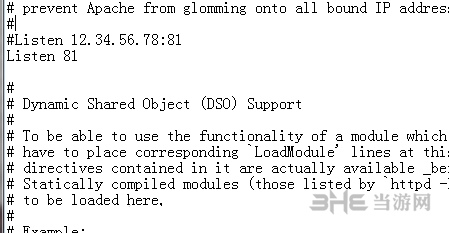
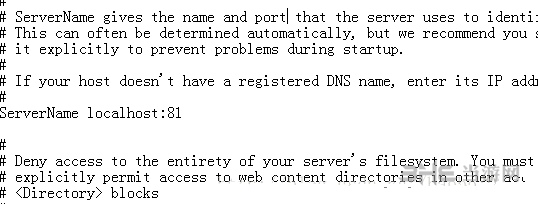
OK,Apache服务器端口更改成功!
2、更改MySQL端口
知识兔点击MySQL后边的Config按钮,知识兔选择第一个my.ini文件,知识兔打开后如图所示。
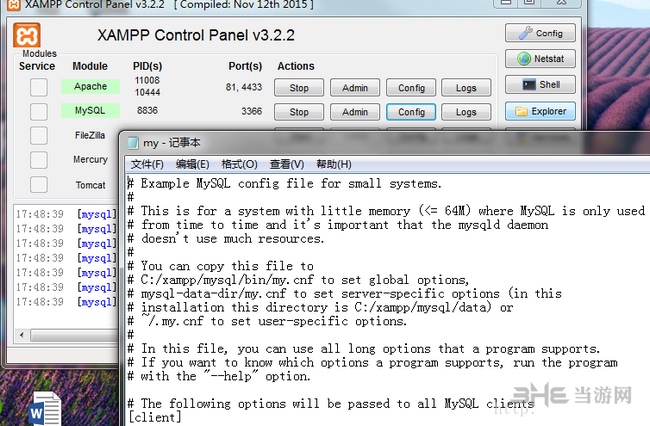
然后知识兔Ctrl+f搜一下3306,将文件中的3306全部改成3366,然后知识兔保存!!
这里将my.ini文件中的3306端口改为3366
主要有这2处,
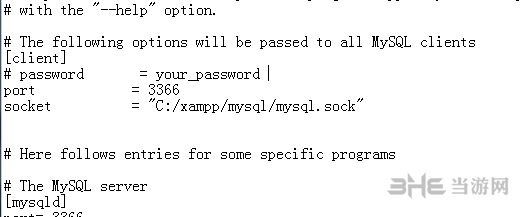
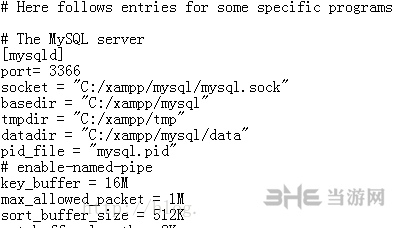
保存完这里MySQL端口就改可以了。
成功后如界面。Apache服务器中Port为81,MySQL中的Port为3366;
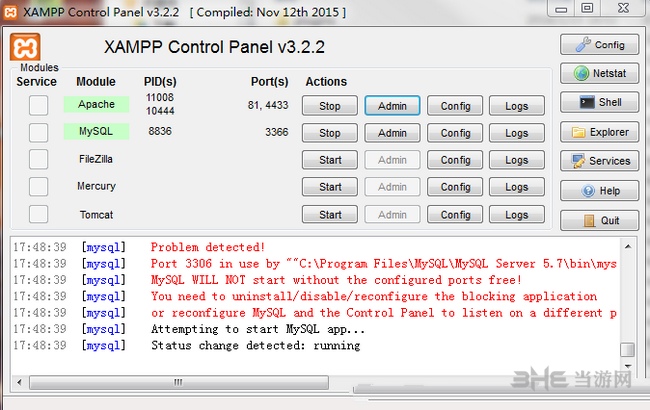
在浏览器中输入localhost:81测试一下,如图所示
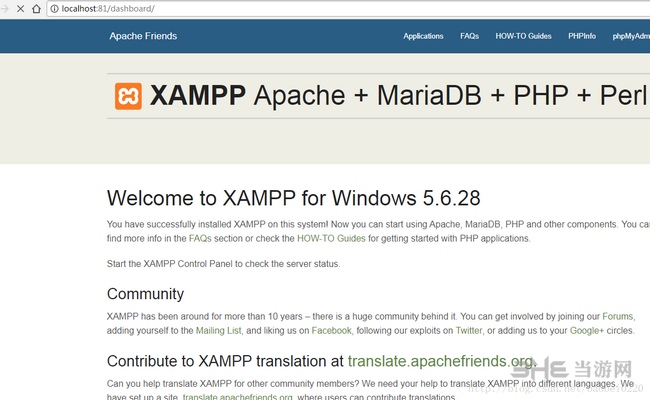
在浏览器中输入localhost:81/phpmyadmin/测试一下,如图所示
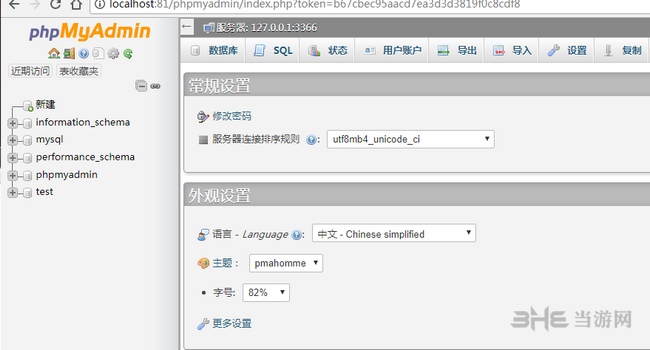
怎么修改数据库密码
xampp在初次使用时,各种开发环境是不设密码的,或者放了一个空密码,形同虚设,这时我们有必要对默认密码进行修改达到安全目的,下面小编就对密码修改方法进行讲解,用户务必首先首改密码:
1、知识兔点击MySQL的admin进入phpMyAdmin页面;
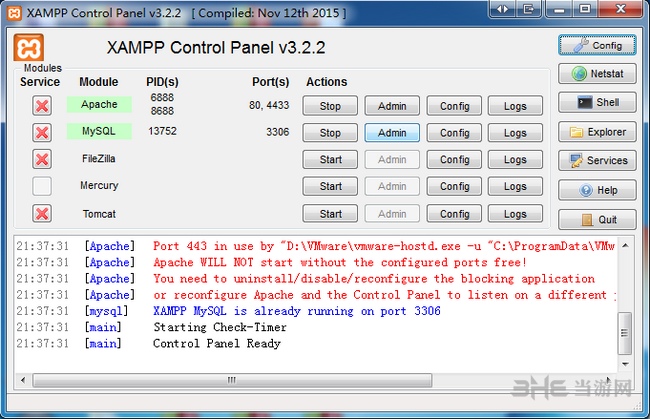
2、知识兔点击账户,进入账户管理页面;
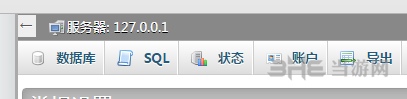
3、选中root localhost这个账户,知识兔点击修改权限;

4、进入如下图所示的页面,知识兔点击修改密码;
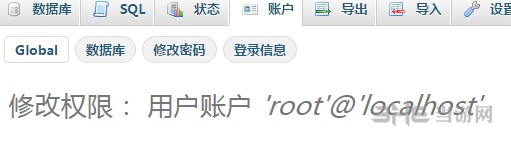
5、设计好自己密码后知识兔点击执行,此时密码已经修改成功,但是问题来了,此页面已经不再是phpMyAdmin页面了,而是拒绝访问,原因是我们修改了mysql的访问密码;
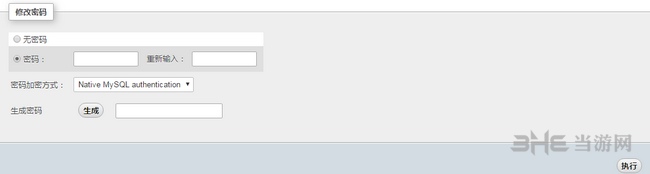
6、打开Xampp\phpMyAdmin\config_inc.php文件,将下面图片中的config修改为cookie,此时就完成了mysql密码修改的整个步骤,然后知识兔重新启动Xampp,知识兔点击刷新phpMyAdmin页面就可以去操作了。

怎么卸载干净
不少用户在卸载xampp时遇到了麻烦,有时是无法开启卸载程序,有时候会有卸载残留,或是注册表残留,怎么都卸载不干净,那么小编这里就带来彻底卸载方法,知识兔让你彻底告别它:
(1)卸载该软件要用其自带的卸载程序,而尽量不使用控制面板里面的程序入口,否则注册表中还会存在清楚不干净问题,因为注册表中的问题才是最大的问题,自己在网上搜了一下没有相关此软件注册表清除介绍,这就意味着自己将不知道去注册表哪里清除程序。此部卸载只遗留一个appach注册表未卸载。注册表清理位置:HKEY_LOCAL_MACHINE\SYSTEM\CurrentControlSet\Services,在里面查找apache和mysql即可。
(2)完成上一步后,重启电脑。
(3)打开360->电脑清理->清除注册表,此时会发现第一步中遗留的appach注册表会被清除掉。
(4)进入“服务”,关闭fileziller,否则第五步无法进行。
(5)进行安装xampp文件路径, 彻底删除其残留文件。
包含组件
PHP 7.2.30 , 7.3.17 , 7.4.5
Apache 2.4.43
MariaDB 10.4.11
Perl 5.16.3
OpenSSL 1.1.1g (UNIX only)
phpMyAdmin 5.0.2
下载仅供下载体验和测试学习,不得商用和正当使用。






![战舰世界v0.6.5横须贺镇守府MOD[全舰娘萌化包] 百度网盘下载](https://xiaotuc.com/wp-content/uploads/2023/01/09/13/202301091317477766110000.jpeg)